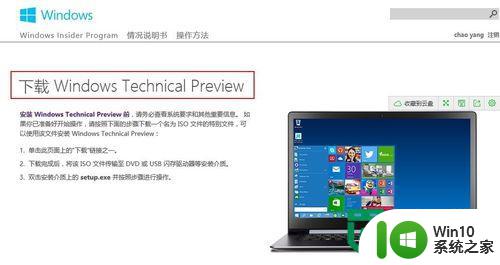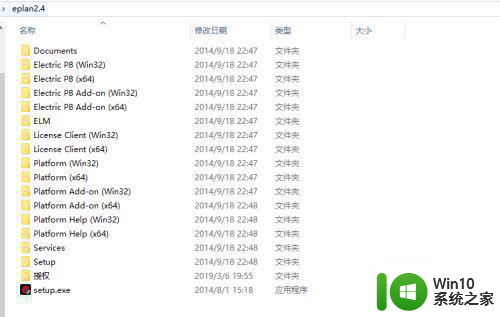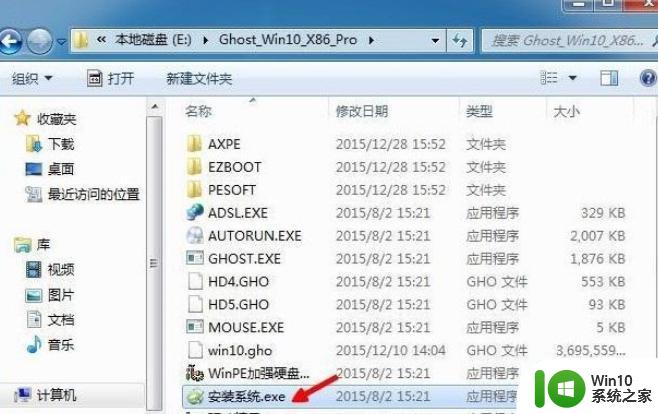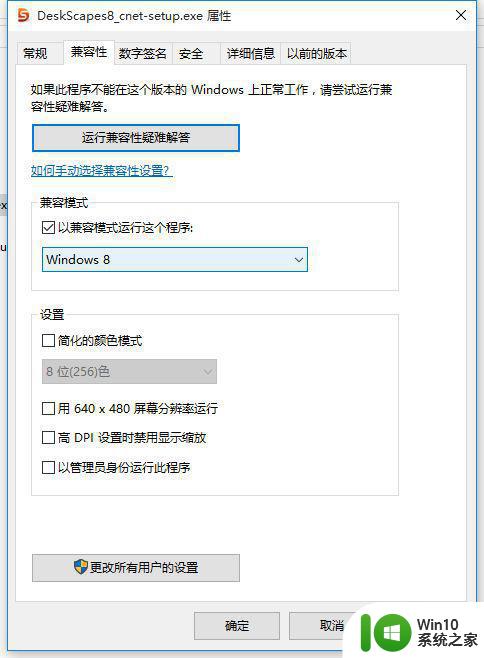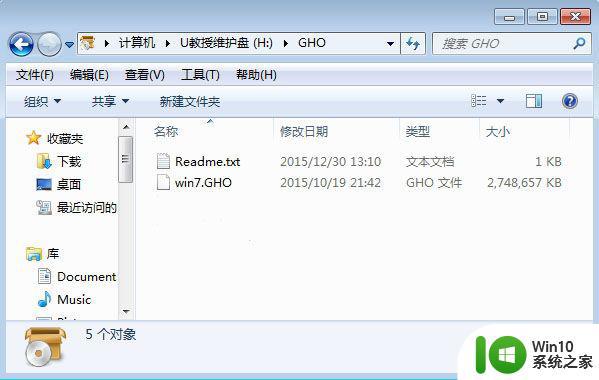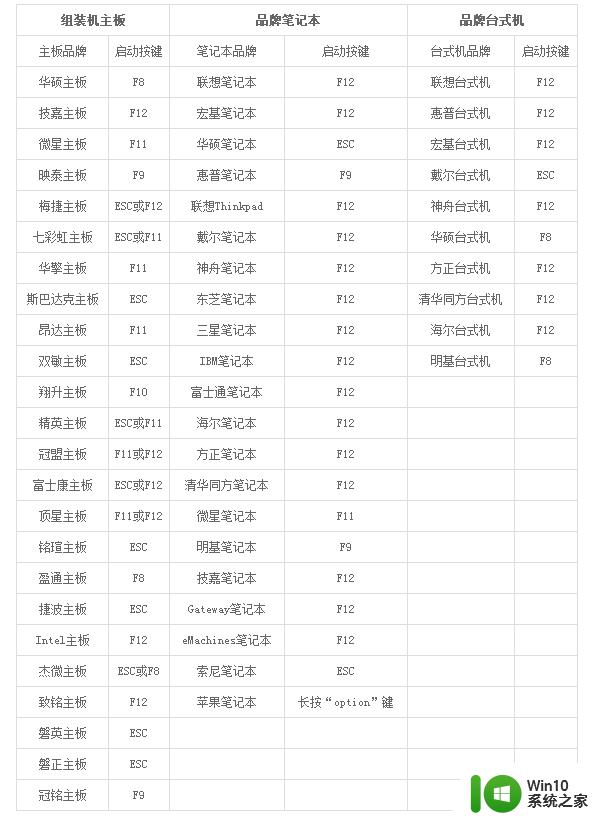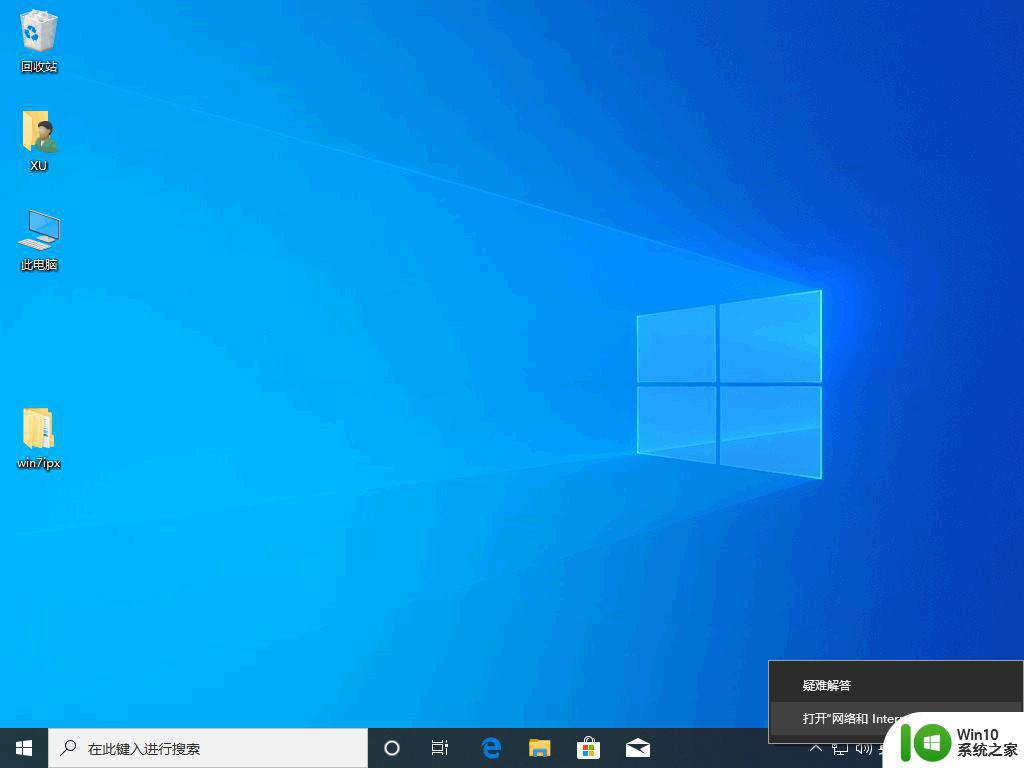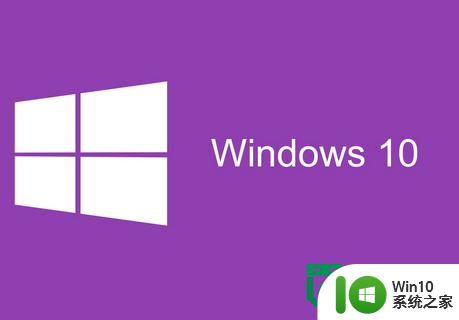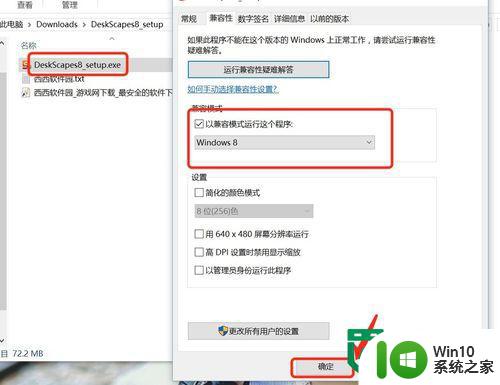win10安装deskscapes的步骤及注意事项 deskscapes在win10系统中的安装及使用方法
win10安装deskscapes的步骤及注意事项,Win10系统是目前最流行的操作系统之一,在Win10系统中安装Deskscapes,可使桌面背景更加丰富多彩,为用户带来全新的视觉体验,Deskscapes是一款非常实用的软件,其安装步骤非常简单,但在安装前也需注意一些事项。本文将为您介绍Deskscapes在Win10系统中的安装及使用方法,帮助您更好地体验桌面背景带来的美妙感觉。
具体方法:
1、首先下载安装包!
2、下载完毕之后,右击属性以兼容性模式运行
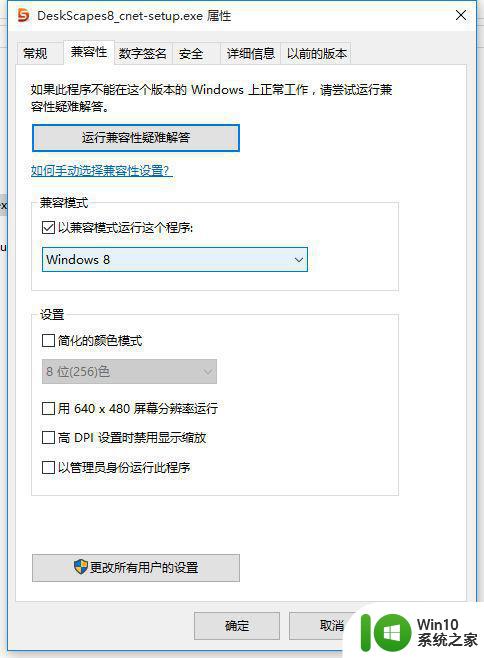
3、运行之后弹出如下图所示的提示! 然后点击是
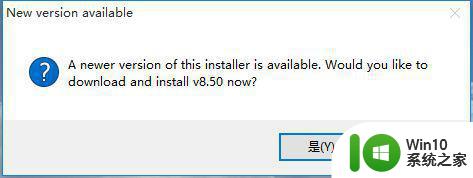
4进入下一步,弹出如下,证明运行正确
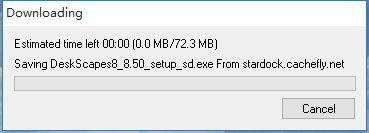
5、随后这一步中选择第一个,然后点击next ,如果你不选择第一个的话是不能点击next的
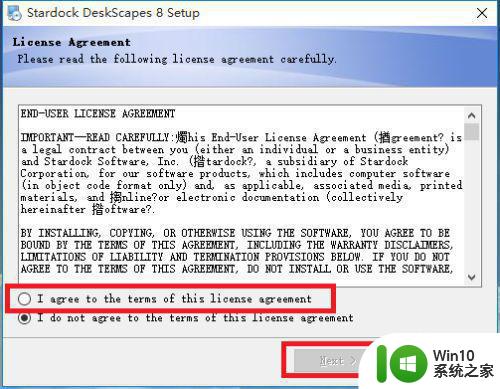
6、如下图中仍旧是点击next
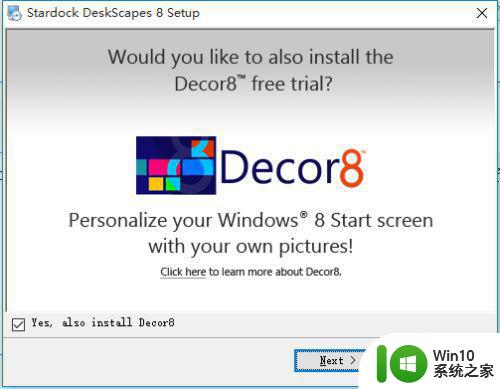
7、选择安装目录,进行安装
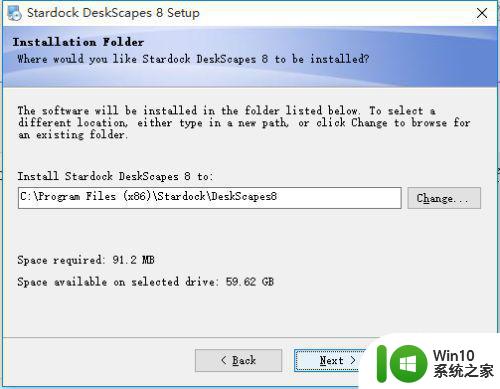
8、进入安装
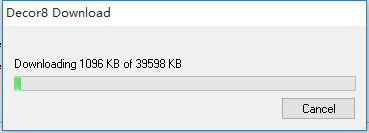
9、点击cancel

10、弹出如下图后,选择第三个进行使用注册
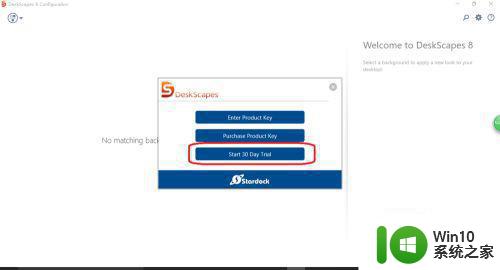
11、填写自己的邮箱,进行注册
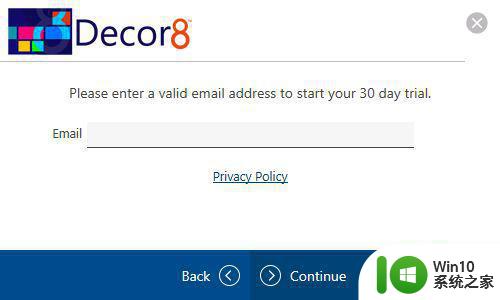
12、填写完毕之后,点击continue
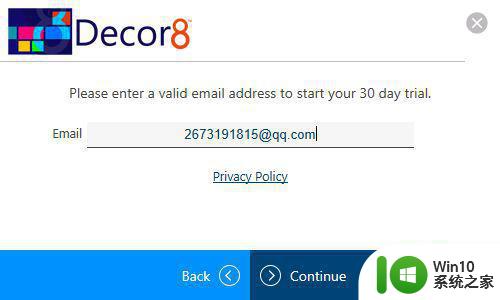
13、仍旧是选择continue
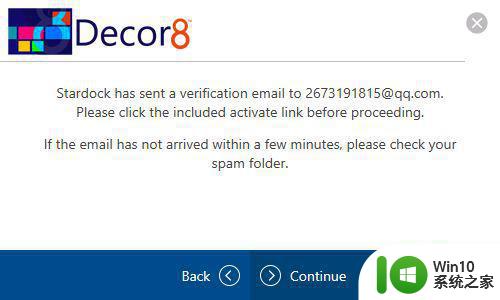
14、随后在你的邮箱中的邮件上选择,activate 30-day trial
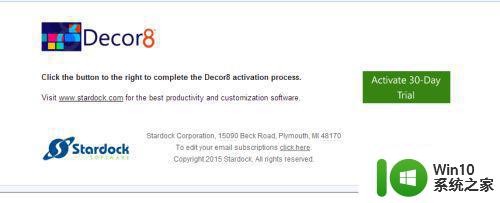
15、在起始框中选择finish 结束
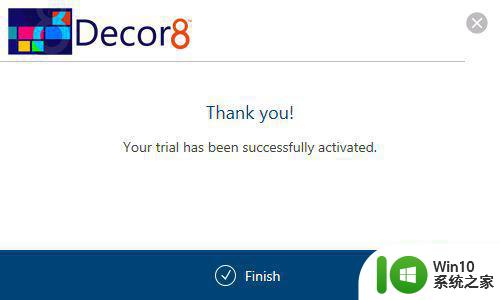
16、安装完毕,选择可播放文件进行设置
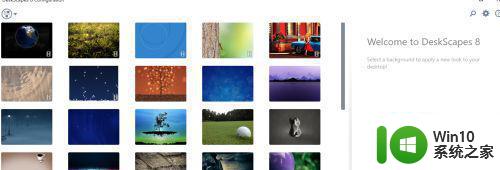
17、设置完毕

18、在你的桌面上右击属性框中多出了configure deskscapes 证明设置成功!
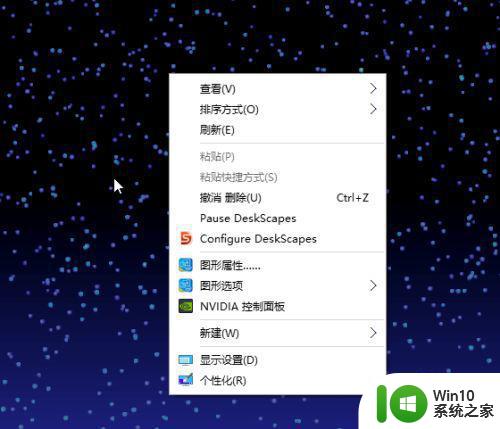
以上是Win10安装DeskScapes的步骤及注意事项的全部内容,如果您遇到了这种问题,可以尝试根据本文提供的方法进行解决,希望这篇文章对您有所帮助。